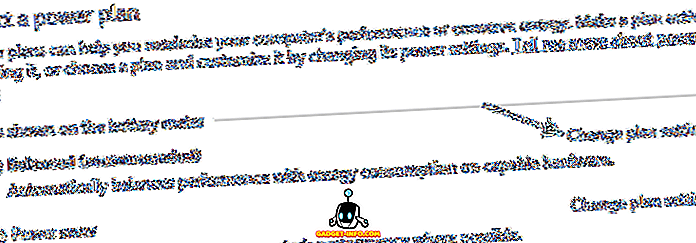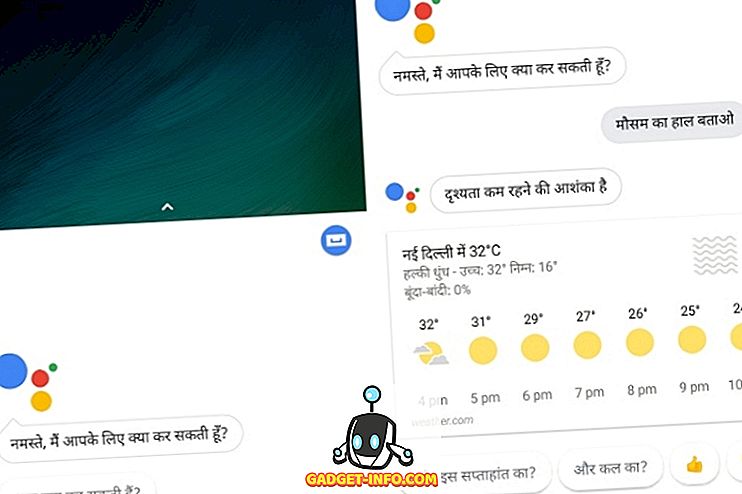Pernahkah Anda pergi ke Task Manager di Windows dan mengklik tab Process hanya untuk melihat bahwa svchost.exe mengambil 100% CPU Anda? Yah, sayangnya itu tidak membantu Anda mencari tahu program mana di Windows yang sebenarnya menggunakan semua kekuatan pemrosesan itu.
Di Windows, ada banyak proses, seperti SVCHOST, yang sebenarnya dapat menjalankan beberapa layanan Windows yang berbeda, seperti Pembaruan Windows, DCOM, Panggilan Prosedur Jauh, Registry Jauh, DNS, dan banyak lagi. Atau mungkin Anda hanya perlu mencari tahu DLL mana yang dimuat dan yang menangani terbuka untuk proses tertentu. Anda mungkin juga menginginkan informasi ini sehingga Anda dapat menonaktifkan program startup Windows.
Pasti jika Anda bekerja di IT, akan ada saatnya ketika Anda perlu mendapatkan informasi lebih lanjut tentang proses Windows. Ada dua alat yang sangat berguna untuk menjelajahi proses Windows secara rinci dan saya akan memberikan gambaran singkat tentang keduanya.
Penjelajah Proses

Process Explorer adalah aplikasi freeware bagus yang memungkinkan Anda mengetahui layanan atau program Windows yang tepat yang memiliki proses tertentu. Misalnya, jika Anda ingin mengetahui layanan yang berjalan untuk setiap proses svchost yang berbeda, cukup arahkan mouse Anda ke nama proses.

Anda juga dapat menggunakan Process Explorer untuk mencari tahu program mana yang memiliki file atau direktori tertentu yang terbuka dan kemudian mematikan proses itu. Ini bagus jika Anda mencoba untuk menghapus atau memindahkan file, tetapi mereka dikunci atau dibuka oleh proses Windows yang aktif.
Anda juga bisa mengetahui DLL mana yang prosesnya dimuat dan file mana yang menangani proses saat ini telah terbuka. Ini sangat berguna untuk mencari tahu masalah versi DLL atau melacak kebocoran handle.
Monitor Proses
Jadi, Process Explorer sangat bagus untuk belajar tentang proses cryptic seperti svchost, dll., Tetapi Anda dapat menggunakan Process Monitor untuk mendapatkan file waktu nyata, registri dan aktivitas proses / utas. Saya sangat suka Process Monitor karena merupakan kombinasi dari RegMon dan FileMon, dua program pemantauan hebat dari Sysinternals.
Ini adalah alat yang hebat untuk memecahkan masalah sistem Anda dan juga untuk membasmi malware sial. Karena Process Monitor memungkinkan Anda untuk melihat file dan kunci registri mana yang sedang diakses oleh suatu proses secara real-time, itu bagus untuk melihat semua file dan entri registri ditambahkan ketika menginstal program baru.
Itu juga menangkap informasi yang lebih terperinci tentang suatu proses seperti jalur gambar, pengguna, ID sesi, dan baris perintah.

Ketika Anda pertama kali membuka Proses Monitor, itu bisa sangat menakutkan karena akan memuat ribuan entri dan sebagian besar hal-hal yang dilakukan proses sistem. Namun, Anda dapat menggunakan filter lanjutan untuk menemukan apa yang Anda cari.
Dalam dialog Filter, Anda dapat memfilter menurut Nama Proses, Kelas Acara, PID, Sesi, Pengguna, Versi, Waktu Hari, dan banyak lagi. Setelah memuat Monitor Proses, ia menemukan 800.000 peristiwa di mesin saya! Namun, saya dapat menurunkannya menjadi kurang dari 500 dengan menambahkan filter untuk mengasah dalam satu proses.
Ini juga memiliki banyak fitur canggih lainnya seperti pemantauan gambar (DLL dan driver perangkat mode kernel), pemfilteran non-destruktif, penangkapan tumpukan benang, pencatatan lanjutan, pencatatan waktu boot, dan banyak lagi.
Jadi, jika Anda ingin tahu lebih banyak atau mendapatkan informasi lebih lanjut tentang proses-proses Windows di Task Manager, periksa Process Monitor dan Process Explorer! Nikmati!